تحميل برنامج تشغيل Canon MF4410.
إن تركيب جهاز MFP جديد هو مهمة صعبة نوعًا ما ، خاصة للمستخدمين غير المتمرسين. في حد ذاته ، لا يعمل الماسح الضوئي ولا الطابعة ، من الضروري تثبيت برامج التشغيل المتخصصة. في هذا المقال سنشرح كيفية تنزيلها وتثبيتها على جهاز Canon MF4410.
محتوى
تثبيت برامج التشغيل لـ Canon MF4410
إذا لم يكن لديك قرص مع البرنامج الأصلي ، بمساعدة منه في كثير من الأحيان يقوم المصنعون بتوزيع برامج التشغيل على أجهزتهم ، فإننا نقترح استخدام موارد بحث أخرى. هذا جيد ، وأحيانًا أفضل بديل ، لأنه على الإنترنت يمكنك تنزيل أحدث إصدار حالي من الملفات.
الطريقة 1: موقع Canon الرسمي
تحتوي مواقع الويب الرسمية للشركات المصنعة على قسم دعم فني خاص ، حيث يتم وضع برامج التشغيل للمعدات الحالية والمتقادمة. لذلك ، هناك أول شيء يجب البحث عنه هو البرنامج.
- افتح صفحة كانون الرئيسية.
- انتقل إلى قسم "الدعم" ، ثم في "السائقين" .
- في الخطوة التالية ، أدخل اسم MFP في شريط البحث. يتم عرض النتيجة مع iSENSYS بوستسكريبت ، وهذا هو النموذج المطلوب من MFP.
- ستظهر صفحة نتائج البحث. يحدد النظام تلقائيًا إصدار نظام التشغيل المستخدم ، ولكن يمكنك اختيار خيار آخر من خلال الخيار المناسب. سيؤدي النقر فوق الزر "تنزيل" إلى بدء تنزيل برنامج التشغيل.
- يجب عليك قبول شروط إخلاء المسؤولية قبل التحميل المباشر.
- لتثبيت برنامج التشغيل ، افتح المثبت الذي تم تنزيله. بعد تفريغ الملفات المؤقتة ، ستظهر نافذة الترحيب ، انقر فوق "التالي" .
- نحن نقبل شروط اتفاقية المستخدم.
- ضبط طريقة الاتصال - في حالتنا يتم السلكية (USB).
- بعد أن تحتاج إلى الانتظار لاستكمال عملية التثبيت.
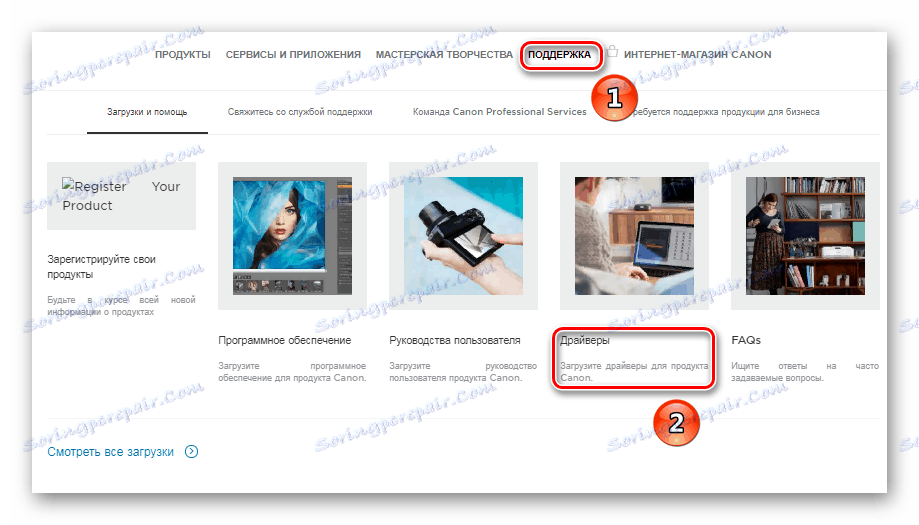
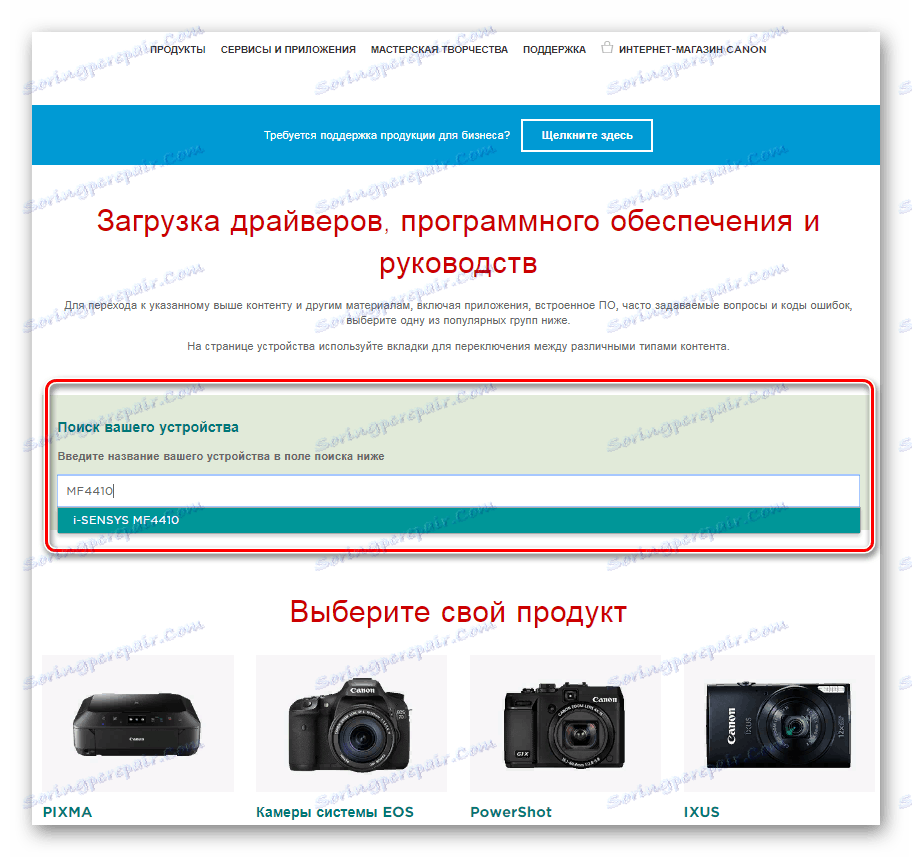
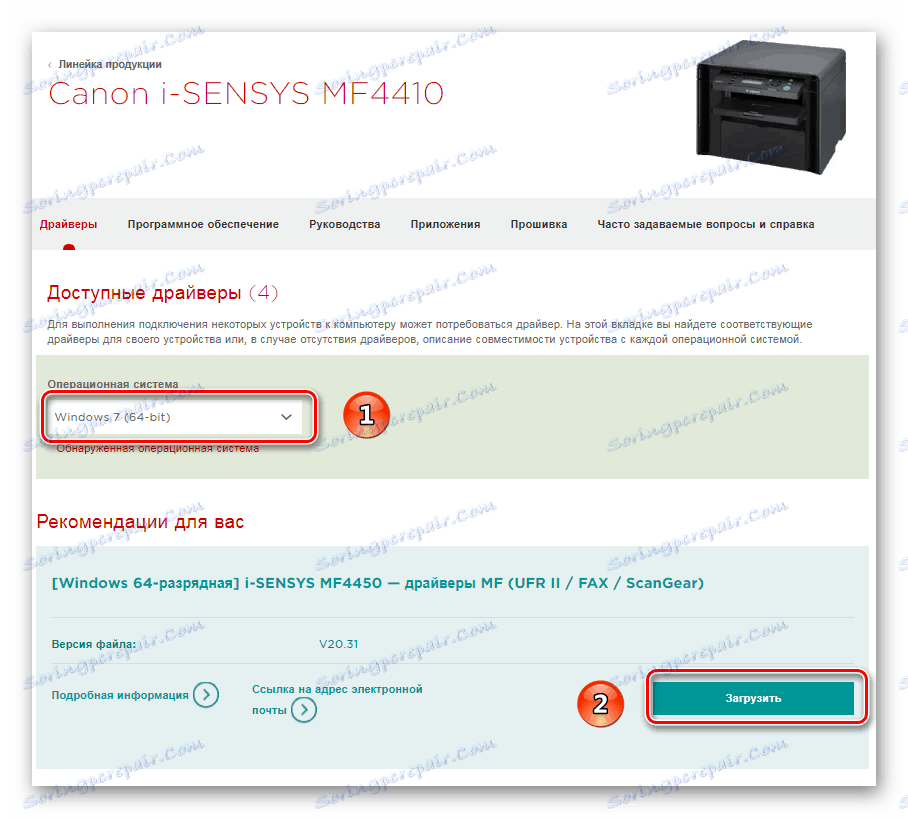
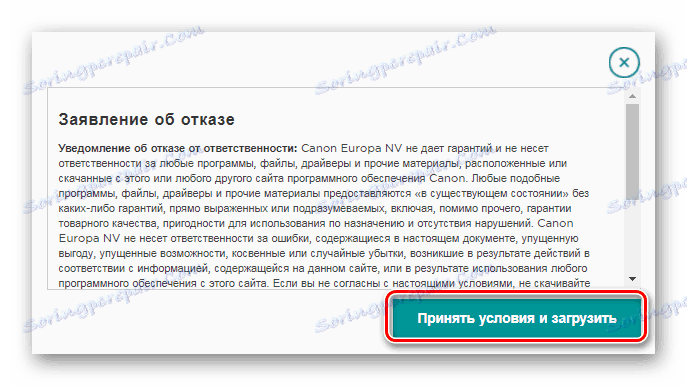
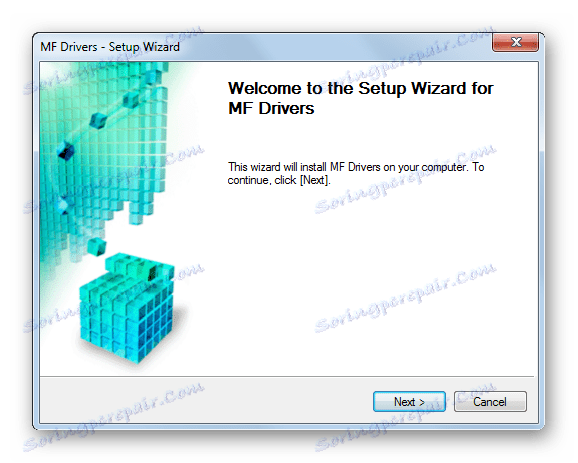
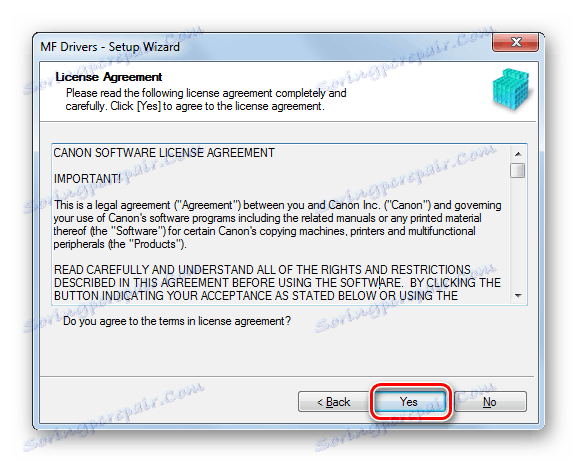
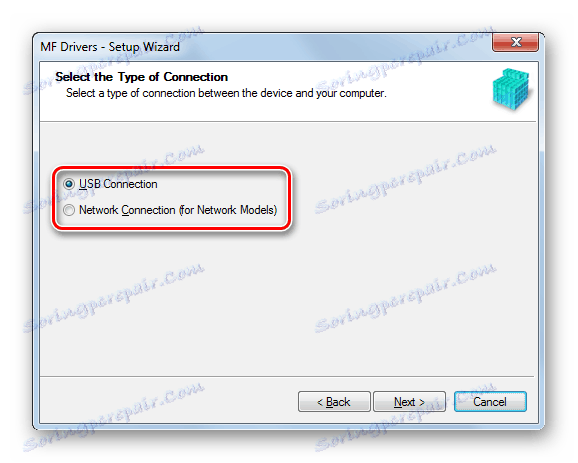
الطريقة 2: برنامج مساعد لتثبيت برامج التشغيل
يمكنك تسريع عملية البحث عن برنامج التشغيل بمساعدة البرامج الخاصة التي تقوم بتحليل الأجهزة المتصلة والبحث عن البرامج المقابلة. تعمل معظم هذه التطبيقات مع قاعدة بيانات مخزنة على خادم بعيد ، وبالتالي فإن التوزيع نفسه صغير ويتطلب اتصالاً بالإنترنت. لكن البعض منهم لديهم مجموعة خاصة من السائقين ، والتي تؤثر بشكل كبير على حجمها. يمكنك عرض قائمة هذه البرامج بالنقر على الرابط أدناه.
مزيد من التفاصيل: أفضل برنامج لتثبيت برامج التشغيل
من الأكثر شعبية وذات صلة ترغب في تسليط الضوء حل Driverpack و دريفيرماكس . يحتوي كلا الممثلين على قائمة واسعة من البرامج ، والتي تتيح للمستخدم تثبيت برنامج تشغيل للجهاز متعدد الوظائف المدروس بسهولة ، وبالمناسبة ، بالنسبة للأجهزة الأخرى (بالطبع ، إذا رغبت في ذلك).
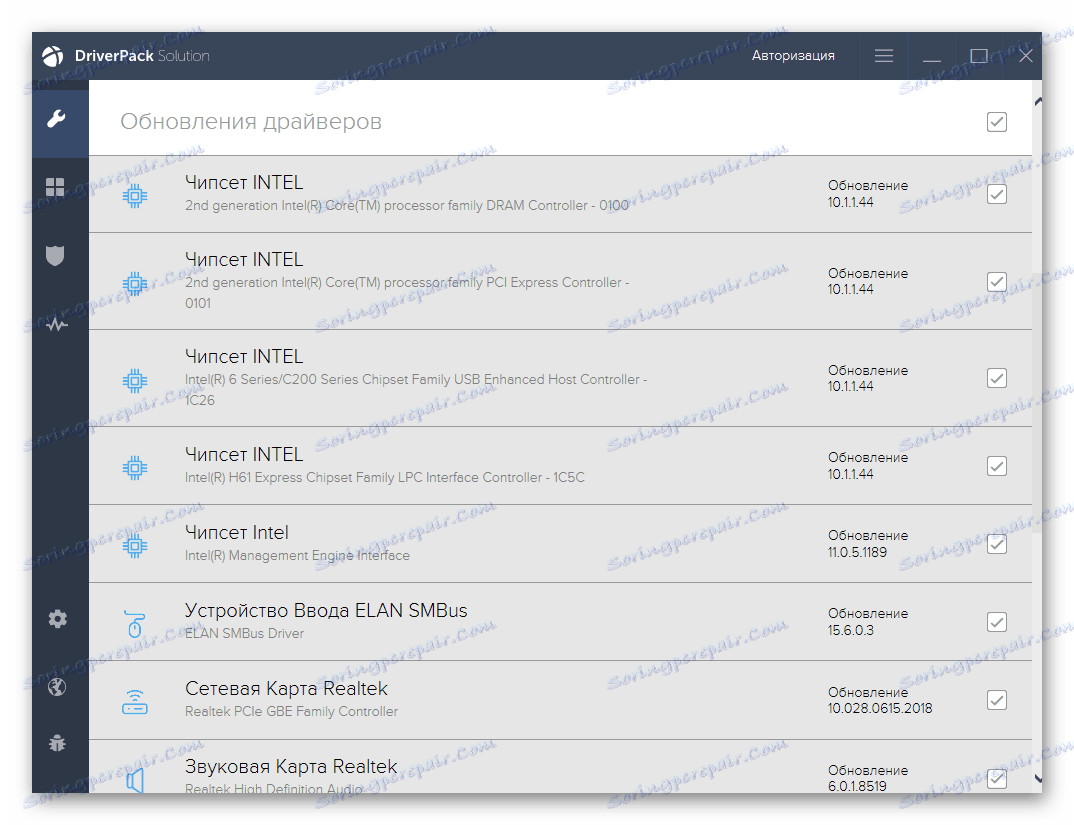
انظر أيضا: كيفية تحديث برامج التشغيل على جهاز الكمبيوتر الخاص بك باستخدام برنامج DriverPack Solution
الطريقة الثالثة: معرف الجهاز
عند إطلاقه من خط الأنابيب ، يتلقى كل جهاز رمزه - ID. باستخدام الخدمات الخاصة للعثور على برامج التعريف عن طريق المعرف ، ستجد بسرعة البرامج اللازمة. بالنسبة إلى Canon في السؤال في هذه المقالة ، يكون هذا الرمز كما يلي:
USBPRINTCanonMF4400_SeriesDD09
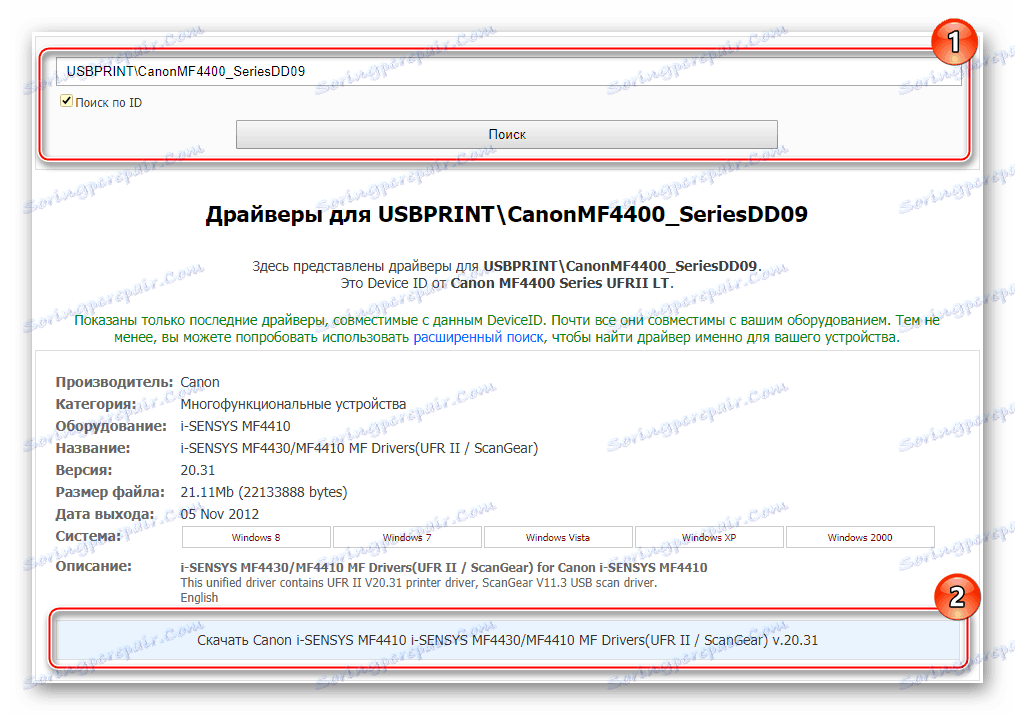
في المادة الموجودة على الرابط أدناه ، ستجد معلومات تفصيلية حول البحث وتنزيل البرامج باستخدام هذا المعرف.
مزيد من التفاصيل: البحث عن برامج التشغيل حسب معرف الجهاز
الطريقة الرابعة: أداة Windows القياسية
هناك طريقة عالمية لحل المشكلة مع الماسحات الضوئية وبرامج تشغيل الطابعة وهي توصيل الطابعة متعددة الوظائف يدويًا من خلال الميزات المدمجة في Windows. يمكن للنظام بشكل مستقل العثور على الإصدار الأساسي للبرنامج ، ولكنه لا يعرف كيفية تنزيل الحزمة الكاملة باستخدام الأداة المساعدة الملكية - ولهذا سوف تحتاج إلى الرجوع إلى الأساليب المذكورة أعلاه. لذا ، دعنا نحلل طريقة التثبيت الخاصة ببرنامج التشغيل القياسي باستخدام وظيفة نظام التشغيل:
- افتح "الأجهزة والطابعات" عبر قائمة "ابدأ" .
- تفتح نافذة يتم فيها عرض جميع الأجهزة المتصلة بالكمبيوتر. كما ترى ، الطابعة التي نحتاجها مفقودة ، لذا سنختار وظيفة "إضافة طابعة" .
- في مثالنا ، يتم استخدام جهاز متصل عبر USB ، لذا حدد "إضافة طابعة محلية" .
- يتم ترك معلمات الإطار التالي بدون تغيير ، انقر فوق "التالي" .
- بعد ذلك ، حدد الشركة المصنعة وطراز الجهاز بحيث يقوم النظام تلقائيًا بتثبيت برنامج التشغيل. في حالتنا ، تحتاج إلى اختيار الخيار "Canon MF4400 Series UFRII LT" .
- المرحلة النهائية - أدخل اسم الجهاز الجديد.
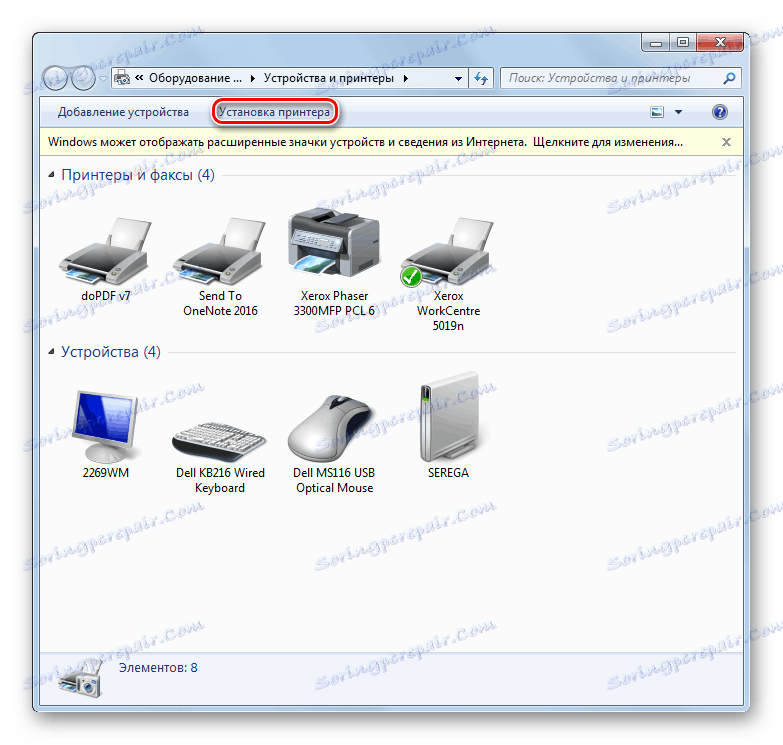

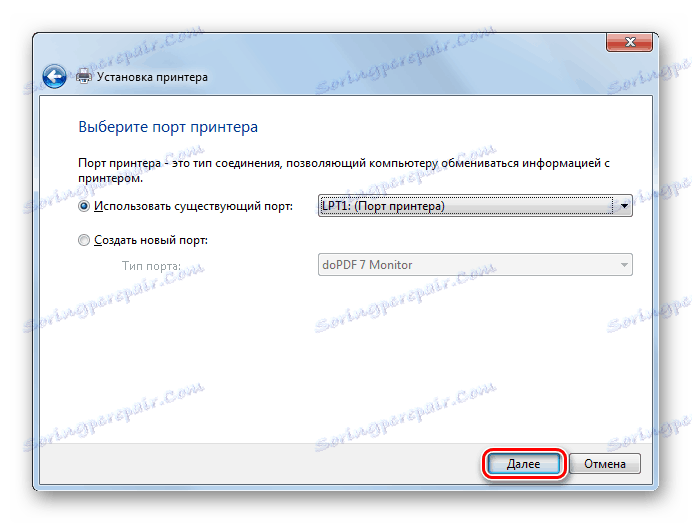

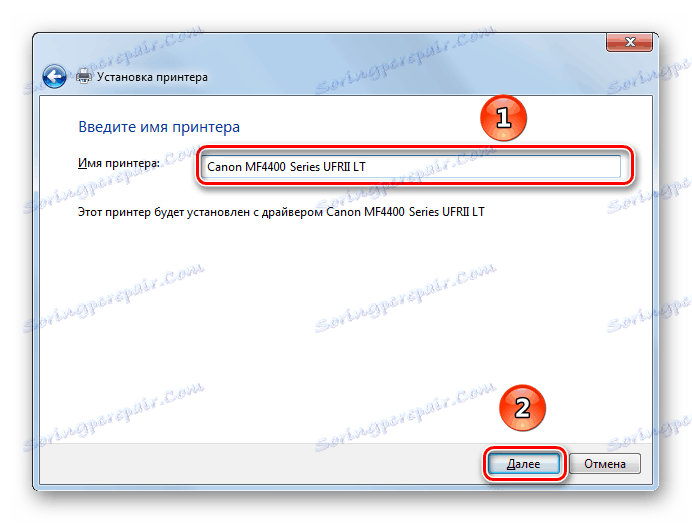
لقد قمنا بفك جميع الطرق الممكنة لتثبيت برامج التشغيل للطابعة متعددة الوظائف. ستكون هناك حاجة لإعادة تثبيت برنامج النظام بعد إعادة تثبيت Windows أو في حالة حدوث مشكلات مع السائق. نظرًا لأن الجهاز ليس جديدًا ، يجب ألا تنتظر تحديثات أداة Canon.